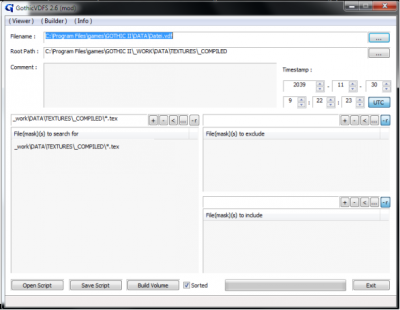Dies ist eine alte Version des Dokuments!
Inhaltsverzeichnis
GothicVDFS
Eine Anleitung, wie man einen Installer für eine fertige Mod erstellt, findet sich im Forum. Dort werden auch die dafür notwendigen Funktionen von Gothic VDFS erklärt.
Vorwort
Dies hier ist eine kleine Übersicht für die, die sich nicht die Zeit nehmen wollen sich das VDFS-Tool einmal in Ruhe anzusehen, denn eigentlich ist es so ziemlich das einfachste Tool aus dem Dev-Kit.
Download GothicVDFS für Gothic I (GothicVDFS.zip): http://www.bendlins.de/nico/gothic/
Download GothicVDFS für Gothic II (GothicVDFS.zip): http://www.bendlins.de/nico/gothic2/
VDF-Archive einsehen
Wenn ihr selbst erstellte oder die in Gothic enthaltenen Archive einsehen wollt, klickt oben rechts auf VDFS-Viewer.
Danach auf den Button mit den 3 Punkten hinter dem ersten Eingabefeld klicken und im erscheinenden Dialog das Archiv wählen.
—
Standardmäßig sind die Archive im Ordner „[Gothicverzeichnis]\Data\“ zu finden.
—
Nun seht ihr Bereits das Archiv, im linken Fenster ist die Verzeichnisstruktur des Archives zu sehen und im rechten Fenster die Dateien und Ordner die sich im ausgewählten Verzeichnis befinden.
Dateien aus VDF-Archiven entpacken
Falls ihr nun das Archiv entpacken wollt habt ihr folgende möglichkeiten:
- Das ganze Archiv entpacken
- Ein einzelnes Verzeichnis entpacken
- Eine/mehrere Dateien entpacken
Das ganze Archiv entpacken
Um das gesamte Archiv zu entpacken solltet ihr als erstes oben im zweiten Eingabefeld Bei Root Path das Verzeichnis auswählen in das ihr euer Archiv entpacken wollt.
Als nächstes klickt ihr auf den Schalter ganz unten links (Extract Volume)
Schon wird das Archiv in das angegebene Verzeichnis entpackt.
Ein einzelnes Verzeichnis entpacken
Als erstes wählt ihr wie beim Entpacken des gesamten Archives das Verzeichnis aus in das ihr die Dateien haben wollt.
Dann wählt ihr im linken Fenster das zu entpackende Verzeichnis aus und klickt auf Extract Directory.
Das wars schon!
Eine/mehrere Dateien entpacken
Wählt wie bei den beiden anderen Möglichkeiten zuerst das Zielverzeichnis aus, danach wählt ihr im rechten Fenster die entsprechenden Dateien aus und klickt auf Extract Selected
Einfach, stimmts?
Eigene VDF/mod-Dateien erstellen
Hier gehen wir die Funktion des VDFS-Builders auf Basis des G2-Builders durch, der G1-Builder funktioniert allerdings genauso.
Damit die *.mod nicht unnötig groß wird nutzt ihr am besten „..\Gothic II\_work\Data\“ als root. Alternativ könnt ihr auch die backup dateien löschen, diese werden, wenn ihr es wie im Bild unten eingestellt habt nämlich mit ins vdfs gepackt.
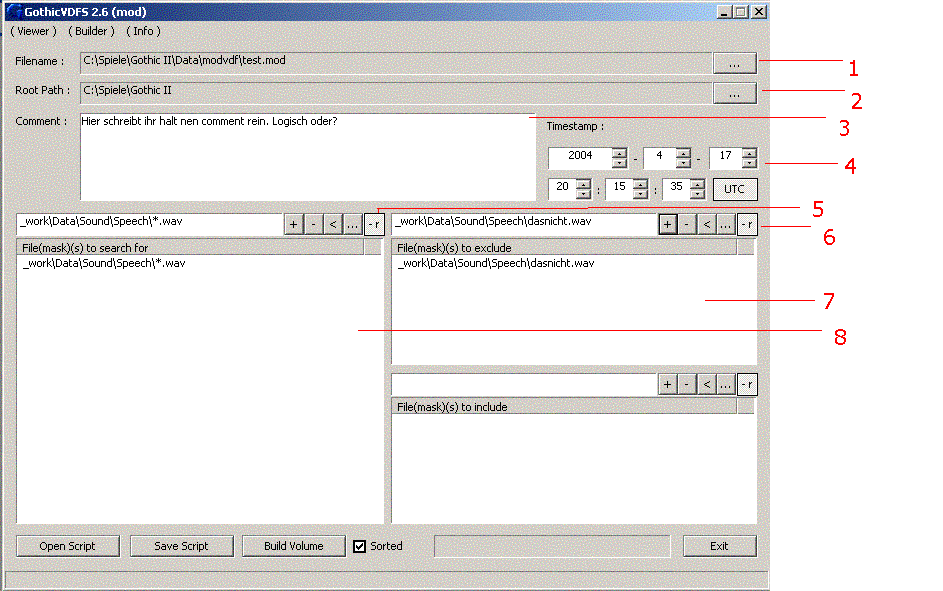
Als erstes klicken wir nach dem Start von „GothicVDFS2“ auf den Reiter „( Builder )“.
- Hier tragen wir den Pfad und Dateinamen ein, unter dem die Vdfs(mod)-Datei gespiechert werden soll.
- Hier tragen wir den Pfad ein, in dem Gothic nach den von uns eingetragenen Dateien suchen soll, also normal der einfach Gothic Ordner.
- Ein einfachen Comment des Erstellers, eventuel nen Lizenstext oder was immer ihr wollt.
- Die ist einfach nur die Signatur, wann die Vdfs-Datei erstellt wurde. DIe Zeit ist wichtig für z.b. Patches, da Dateien neueren Datums bevorzugt werden.
- Jetzt wirds interessant. Hier Tragen wir Dateien oder Dateitypen augehen vom Root Path ein und adden sie durch ein Klick auf „+“ in die Liste (8). Diese dateien werden Später dem Vdfs hinzugefügt. In unserem Beispiel alle Wav-Dateien, die sich im Ordner „..\Gothic II\_work\Data\Sound\Speech\“ befinden.
- Sollte sich nur in unserer Liste eine Datei befinden, die wir nicht in unserer vdfs-datei haben wollen, so können wir sie hier eintragen und per „+“ in die Liste adden. In unserem Beispiel stört und eine der Wav-Dateien, also tragen wir sie hier ein und weg und sie wird nicht mitgepackt.
Das Gegenteil bewirkt die Maske unter der Exclude Maske, ich halte sie aber für eher unwichtig.
Damit man sich das Leben nicht unnötig schwer macht kann man alle bisher gemachten Einstellungen per „Save Script“ speichern und später bei bedarf wieder über „Load Script“ laden und evt. editieren.
Nun nur noch auf „Build Volume“ klicken, warten und schon ist die Vdfs-Datei erzeugt. Zur Sicherheit nochmal im Viewer ansehen und dann einsetzen.
+++++++++++++++++++++++++++++++++++++++++++++++++++++++++++++++++++++++++++++++++++++++++++++++++++++++++++++++
+++++++++++++++++++++++++++++++++++++++++++++++++++++++++++++++++++++++++++++++++++++++++++++++++++++++++++++++
Verständlichere Anleitung um sich seinen eigenen Texturpatch zu erstellen!
Als erstes Benötigen wir eine Ordnerstruktur.
Wir legen uns auf C unter Programme einen Ordner an und Bennen ihn um games
In ihm legen wir einen weiteren Ordner an und Bennen ihn GOTHIC II
Wiederum legen wir im GOTHIC II Ordner zwei weitere Ordner an, _WORK und DATA
Im Ordner DATA legen wir nichts mehr an. Weiter geht es im _WORK Ordner
in ihm legen wir den Ordner Data an. Im Ordner Data legen wir wieder einen
Ordner an TEXTURES und im Ordner TEXTURES einen weiteren _COMPIELED
Als Nächstes kopieren wir unsere TEX Dateien im Ordner _COMPIELED rein.
Jetzt wieder zurück bis zum GOTHIC II Ordner. Wir öffnen diesen und
öffnen den Ordner DATA. In ihm kopieren wir eine leere VDF Datei.
Damit wir in Zukunft nicht mehr grübeln müssen, wie war das noch mal,
zippen wir uns mit Winrar die Ordnerstruktur und speichern ab.
Wir öffnen GothicVDFS.
Wir geben ein in Spalte Root Path: C:\Program Files\games\GOTHIC II\_WORK\DATA\TEXTURES\_COMPIELED
Wir begeben uns auf die Spalte Filename: und klicken auf dem Button …
und suchen die leere VDF Datei: C:\Program Files\games\GOTHIC II\DATA\leere VDF Datei.
Jetzt kümmern wir und noch um den Timestamp. Da wir ja wollen, das unsere Texturen als Erstes
von Gothic abgearbeitet werden stellen wir den Timestamp wie folgt ein.
Wichtig ist das Datum 2039 oder höher, wenn die Einstellung es zulässt.
Wichtig ist die Angabe des Monats. Bis 11 ist ratsam. 12 macht später Probleme.
Die Minuten und die Uhrzeit sind nicht wichtig. Die können so bleiben wie Sie angezeigt werden.
UTC am besten in ruhe lassen. Das Fenster Comment ist überflüssig und auch nicht notwendig.
Eine Zeile links drunter geben wir ein: _WORK\DATA\TEXTURES\_COMPIELED\*.TEX
Jetzt neben dem Zeilenende TEX rechts auf dem Button + klicken.
Wenn wir bis hier her alles richtig gemacht haben, eine weitere Zeile tiefer bei:
File(mask)(s)to search for, die Zeile : _WORK\DATA\TEXTURES\_COMPIELED\*.TEX
nochmals auf. Wer will, kann sein Projekt sichern und geht auf Save Script.
Zum Schluss auf Build Volume klicken. Fertig.
Euer erstes Erstlinkswerk könnt Ihr unter C:\Program Files\games\GOTHIC II\DATA\VDF Datei
raus schieben und anwenden.